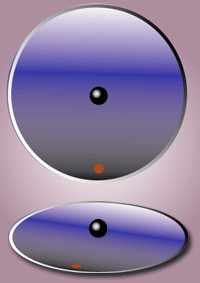Een papieren cursus omzetten in een Wikibook
De schatkamer Wikimedia Commons
[bewerken]Ook al ben je niet geïnteresseerd in het zelf aanmaken van een Wikibook, toch blijft Wikimedia Commons een enorme bron van afbeeldingen, foto's, animaties, video's... die je in de les of in je papieren cursus kunt gebruiken. Op dit ogenblik bevat de mediabank Wikimedia Commons bijna 15 miljoen items.
Hoe ga je op zoek naar die ene afbeelding, foto... die je nodig hebt in deze enorme mediabank?
[bewerken]Door de overvloed aan beeldmateriaal is dat niet altijd even overzichtelijk.
- Een eerste mogelijkheid is op de hoofdpagina werken via het menu. Als je voor je cursus biologie een schema zoekt over meiose dan kan dat door vervolgens biology – cellbiology – cell cycle- meiosis aan te klikken.
- Je kunt ook op hoofdpagina een zoekterm intypen en vervolgens je selectie bijsturen. Wil je iets over "de vrede van Utrecht" vinden type dan bv 'Peace Utrecht' in. Bij de resultaten zie je dan ergens onder andere de category 'treaty of Utrecht' en hierin een heel aantal mogelijke mediabestanden over het onderwerp.
- Zelf zoek ik soms via Wikipedia zelf. Ik typ dan bv 'orkaan Katrina' in en klik dan door naar de Engelstalige Wikipedia. Daar klik ik op een foto die mij aanstaat. Via de weblink achter die foto kan ik dan dikwijls weer de category vinden waarin meer van deze foto's voorkomen.
Deze bestanden zijn via de rechtermuisklik te downloaden naar je harde schijf. Van daar kan je ze invoegen in je eigen cursus.
Alle mediabestanden van Wikimedia Commons zijn vrij te gebruiken in je cursus.
[bewerken]Wikimedia is juist gericht op de vrije verspreiding van kennis. Daarom zijn alle bestanden in Wikimedia Commons ook vrij te gebruiken.
Er zijn 3 typen van bestanden.



Staat er bij de afbeelding een doorstreepte C dan behoort deze afbeelding tot het Public Domain en dan kan je ze vrij gebruiken. Afbeeldingen die meer dan 70 jaar oud zijn, maar ook alles wat bv. door overheidsdiensten van de USA gepubliceerd worden (bv. alle ruimtebeelden die door de NASA gemaakt worden) zijn dus copyfree.
De kop van een Gnoe duidt er op dat het mediabestand onder de GNU Vrije Documentatie Licentie (GFDL) valt.Bij een document dat onder de GFDL wordt vrijgegeven, mag iedereen de tekst van het document kopiëren en veranderen. Wel dienen bij nieuw of gewijzigd gebruik de voorwaarden en verplichtingen zoals binnen de GFDL zijn beschreven, te worden nageleefd.
Bij het gebruik van onder GFDL uitgegeven documenten in een ander document zal in het algemeen het resulterende nieuwe document ook onder GFDL moeten vallen. Hier vind je de volledige uitleg over deze licentie: GNU .
Een logo beginnende met een CC duid op een Creative Commons-licentie. Creative Commons (CC) is een oorspronkelijk Amerikaans project voor het bevorderen van open inhoud. Het wil het mogelijk maken om creatieve werken vrijer beschikbaar te stellen dan bij traditioneel auteursrecht of copyright mogelijk is, zodat die werken bijvoorbeeld makkelijker gekopieerd en verspreid kunnen worden of dat anderen er verder aan kunnen werken. Klik op Creative Commons voor de volledige uitleg.
In het algemeen komt het er op neer dat je deze mediabestanden in je cursus mag gebruiken, mits vermelding van de oorspronkelijke auteur en de licentie.
Ook bruikbaar voor toetsen en examens
[bewerken]

Omdat de GNU- en CC-licenties dat toelaten vind je van sommige media bestanden versies in meerdere talen (ook in het Nederlands). Soms zijn er van een afbeelding ook blanco of genummerde versies, die je dan kunt gebruiken bij een herhalingstoets of bij het examen.
Een papieren cursus omzetten tot een wikibook
[bewerken]Waarom zou je een papieren cursus omzetten tot een wikibook?
[bewerken]De eerste keer dat je dit doet kost het zeker veel tijd en moeite. Je moet wennen aan de editor, uitzoeken hoe je afbeeldingen in voegt en hoe je de juiste weblinks plaatst. Maar er zijn zeker een aantal voordelen om het toch eens te proberen.
- Standaard krijg je een goed gestructureerd boek, met automatisch aangemaakte inhoudstafel
- Dit wikibook volgt de layout van Wikipedia, waar de leerlingen heel erg vertrouwd mee zijn.
- Via een beamer/digitaal bord kan je het wikibook projecteren, terwijl je les geeft en de leerlingen mee volgen in hun papieren versie. Afbeeldingen, schema's, animaties... kunnen met één klik in het wikibook gestart worden.
- Je hebt de mogelijkheid tot doorlinken naar begrippen bv. In Wikipedia
- Animaties die de leerstof verhelderen starten automatisch rechtstreeks in het wikibook (animaties van Wikimedia) of starten door één enkele muisklik.
- Leerlingen kunnen thuis op die manier ook weer de bijbehorende weblinks openen en op die manier hun leerstof visueel herhalen.
- Eenmaal vertrouwd met de Wikimediatools is het wikibook heel makkelijk te updaten of aan te passen aan actuele gebeurtenissen
- Je kunt door de optie 'Printervriendelijke versie' een papieren versie bekomen, die je aan de leerlingen kunt uitdelen.
- En je hebt de mogelijkheid om andere vaardigheden in te brengen via Begeleid Zelfstandig Leren of via groepswerk.
Bekijk bijvoorbeeld het wikibook Kosmografie eens om enkele van deze mogelijkheden na te gaan.
[bewerken]Vooral het hoofdstuk Bewegingen van de aarde en de maan toont de voordelen van bewegende animaties.
Het is bv. moeilijk om woordelijk of via een tekening uit te leggen wat het corioliseffect is. Maar de bijgevoegde animatie toont duidelijk de baanafwijking die plaats vindt ten gevolge van de beweging van de aarde. Bovendien kan je meteen klikken op de term corioliseffect. Zo belandt je op de desbetreffende Wikipediapagina.
Soms vind je op andere websites, die niet bij de Wikifoundation horen, ook mooie en duidelijke animaties. Het is niet verboden een gewone link naar die animaties te zetten.
Het verschil tussen de synodische en de syderische maan is moeilijk in woorden uit te leggen. Ook met statische schetsen blijft dat een probleem. Maar deze animatie verduidelijkt het verschil tussen siderische en synodische maan. Met een enkele muisklik kan de animatie gestart worden als je tijdens de les het wikibook via een beamer projecteert.
Hoe begin je concreet aan een wikibook?
[bewerken]- Het gemakkelijkst start je een nieuw wikibook op de volgende manier.
- Ga naar om het even welk wikibook
- Verwijder in de adresbalk alles na http://nl.wikibooks.org/wiki/
- Typ dan de titel van dit boek achter de laatste schuine streep /. Zorg er voor dat, indien de titel uit meer woorden bestaat, je elke spatie vervangt door een onderliggend streepje, dus een _.
- Druk dan de entertoets
- Je komt dan op een scherm met de melding: Wikibooks heeft nog geen module met de naam "..."
- Klik dan op "Deze module starten"
- Daarna opent de editor zich.
- Je kan je tekst uit je Word-cursus hierin gewoon kopiëren. Helaas gaat alle opmaak verloren.
- Bovenaan de editor staat een vakje 'uitgebreid'. Als je dat aanklikt zie je al een aantal herkenbare icoontjes, om kopjes (subtitels) aan te maken, genummerde en ongenummerde lijsten in te voeren, links te plaatsen, teksten in een groter lettertype te zetten en zoverder.
- Bovenaan het scherm, rechts staat ook nog een Hulp-vakje. Als je dat opent krijg je meer uitleg over de verborgen opmaakcodes, zo zie je dat het subtitel niveau aangegeven wordt door een aantal gelijkheidstekens te plaatsen, voor en achter de titel.
- In het menu links van de editor staat ook een link "hulp". Dit kan je best, zeker in het begin, openen in een apart tabblad of venster.
- Niets verbiedt je de kunst af te kijken.
- Zoek eventueel in een ander wikibook naar dat wat je wil bereiken bij de opmaak van je boek.
- Klik daar op 'bewerken'.
- Kopieer daar de opmaakcode die je nodig.
- Voeg ze in in je eigen editor-tekst en pas het aan.
- Als je er helemaal niet uitkomt, stel dan je vraag in de 'lerarenkamer'. Deze is te bereiken via de link, links van de editor.
Omgekeerd: van je wikibook kan je ook vrij eenvoudig een papieren versie maken.
[bewerken]In het menu, links op het scherm, zie je de mogelijk Afdrukken/exporteren. Hiermee kan je een boek maken, of het wikibook in PDF-formaat downloaden. Het is dan klaar om gekopieerd en aan de leerlingen uitgedeeld te worden. Uiteraard zullen dan de animaties op een 'bevroren manier' afgedrukt worden en dus zinloos zijn. In het wikibook kan je via een verborgen code of Sjabloon:Niet afdrukken aangeven dat je een animatie wel op het scherm wilt tonen, maar dat het niet in de papieren versie moet terecht komen.
Een wikibook gebruiken bij begeleid zelfstandig leren
[bewerken]Hoe?
[bewerken]- Door werkbladen op te stellen met vragen die met behulp van het wikibook kunnen opgelost worden.
- Dit opzoekwerk gebeurt tijdens het lesuur, online in een computerlokaal, per duo (eventueel trio)
- Indien de school werkt met een elektronische leeromgeving (ELO) zoals Smartschool, dan kunnen de werkbladen hier in Word-formaat geplaatst worden.
- De leerlingen kunnen dan via Word (of Open Office) de werkbladen openen en bewerken.
- De ingevulde werkbladen moeten via de ELO terug ingeleverd worden (Uploadzone van Smartschool.)
Waar op letten?
[bewerken]- Zorg er voor dat maar enkele vragen op het werkblad via 'copy-paste' ingevuld kunnen worden. Er moeten enkele gewone kennisvragen zijn, maar beperk ze.
- Je kan 'copy-paste' ook vermijden door het gebruik van “Leg in eigen woorden uit wat…”
- Dus stel vooral toepassingsvragen en inzichtsvragen. Voorbeeld: Klopt de bewering: “Als het bij ons volle maan is dan is het bij onze tegenvoeters in Nieuw-Zeeland nieuwe maan. Waarom wel of waarom niet?”
- Tijdens het lesuur: eventueel moeilijkere vragen klassikaal toelichten via projectie van het wikibook (bv. door projectie van een animatie)
- Zoals bij andere vormen van BZL, geef bij vragen van leerlingen nooit rechtstreeks het antwoord.
- “Wat denk je zelf? Waarom denk je dat?”
- “Als ik je erbij vertel dat… wat kan je daar dan uit afleiden?”
- “Lees die subtitel en die subtitel nog eens grondig.”
Feedback
[bewerken]- De Feedback kan individueel via de ELO. Elk antwoordblad grondig nakijken en verbeteren en via uploadzone terugbezorgen bij de leerlingen.
- Vragen die minder goed beantwoord werden of van vragen waar meerdere leerlingen dezelfde fout maakten, kan je klassikaal bespreken.
- Stel achteraf (eventueel ook via de ELO)een blad met standaardantwoorden ter beschikking.
- Hou klassikaal een korte samenvattende bespreking en discussie. Benadruk de hoofdpunten van de leerstof die ze zeker moeten beheersen.
- Maak een duidelijke afbakening van de leerstof en van wat er op herhalingstoetsen en examens verwacht wordt.